
- •Тема 1. Лекция
- •Тема 2. Лекция
- •Оглавление
- •Тема 3. Лекция
- •Элементы конструкции пк
- •Жесткий диск
- •Оглавление
- •Тема 4. Лекция
- •Обеспечение взаимодействия с аппаратным обеспечением
- •Обслуживание компьютера
- •Прочие функции операционных систем
- •Оглавление
- •Тема 5. Лекция
- •Оглавление
- •Тема 6. Лекция ms Office – электронный офис пользователя
- •Состав пакета ms Office
- •Подготовка документов средствами ms Word Проверка подготовленного текста на наличие орфографических и грамматических ошибок
- •Форматирование текста
- •Сохранение документа
- •Дополнительные возможности ms word
- •Создание списков
- •Нумерация страниц
- •Стили документа
- •Представление информации в табличной форме Общие сведения
- •Изменение структуры таблицы
- •Перечень основных действий по изменению структуры таблицы
- •Создание и редактирование графических изображений Общие сведения
- •Автоматическое создание оглавления
- •Нумерация страниц
- •Оглавление
- •Тема 7. Лекция
- •Сортировка данных в списке
- •Тема 8. Лекция
- •Структура и создание таблиц
- •Оперирование данными Создание запросов
- •Выходные данные Отчеты
- •Создание кнопочной формы
- •Тема 9. Лекция
- •Применение шаблона оформления
- •Мастер автосодержания
- •Ввод текста в слайд
- •Вставка таблиц
- •Применение специальной анимации
- •Тема 10. Лекция Начало работы с Microsoft Internet Explorer 6.0
- •Окно Microsoft в России — Microsoft Internet Explorer
- •Работа с адресной строкой
- •Перемещение по веб-странице при помощи клавиатуры
- •Окно Свойства
- •Просмотр страницы на полном экране
- •Настройка отображения страниц
- •Выбор цветовой палитры
- •Выбор языка
- •Окно Выбор языка
- •Первое путешествие по Интернету
- •Использование автозаполнения
- •"Горячие" клавиши
- •Сохранение веб-страниц
- •Компьютерные вирусы
- •Оглавление
Создание списков
Перечисления в текстовых документах часто оформляются в виде списков. Различают три типа списков: маркированный, нумерованный, многоуровневый. На рисунок 6.4 приведены примеры трех типов списков. Список форматируется как до ввода элементов, так и для уже набранных в виде отдельных абзацев элементов. Для созданных списков допускается изменение их типа.
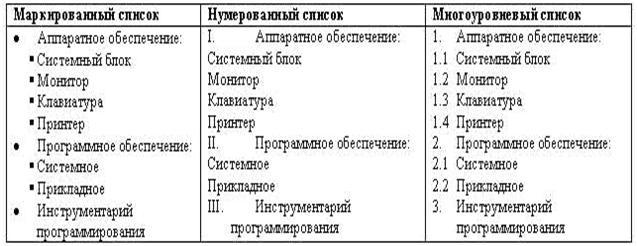
Рисунок - Иллюстрация типов списков
Существует несколько различных способов форматирования списков:
с помощью команды Формат, Список;
с помощью команды Список из контекстного меню;
быстрое форматирование с помощью кнопок Нумерация и Маркеры на панели Форматирование.
Команда Формат Список выводит диалоговое окно Список для выбора вкладки, соответствующей типу списка. Выбранный тип списка можно настроить, нажав кнопку Изменить и установив в диалоговом окне Изменение списка необходимые параметры:
для маркированного списка выбирается символ (маркер) из набора шрифтов MS Word; задается размер и цвет маркера; указывается положение маркера и положение текста (отступы);
для нумерованного списка указывается формат номера из набора шрифтов MS Word; положение списка на странице (по левому или правому краю, по центру) и его отступ; отступ текста от номера; начальный номер списка;
для многоуровневого списка указывается номер иерархического уровня, а далее для выбранного уровня осуществляется настройка параметров по тем же правилам, что и для нумерованного списка.
Соответствующие отступы для элементов списка можно изменить как с помощью команды Формат Список, так и с помощью кнопок панели инструментов Форматирование - Уменьшить отступ, Увеличить отступ. Кроме того, с помощью мыши на горизонтальной линейке для выделенных элементов списка можно выполнить перемещение показателей отступов.
Удалить список можно обычными способами либо с помощью команды ФорматСписок кнопкой Удалить.
Нумерация страниц
Для нумерации страниц используется команда Вставка Номера страниц, с помощью которой можно указать:
1) положение - вверху или внизу страницы;
2) выравнивание - справа, в центре, слева, снаружи или внутри страницы;
3) номер первой страницы;
4) формат номеров страниц.
Стили документа
Все документы MS Word создаются с помощью команды Файл Создать. Важным компонентом создаваемого документа являются стили. Стили позволяют быстро оформлять разнообразные по внешнему виду и характеру тексты. Стартовый набор стилей выбирается из присоединенного к документу шаблона. Стиль - поименованная совокупность форматов элементов текста.
Различают стандартные и пользовательские (специальные) стили. Стандартные стили создаются текстовым процессором MS Word автоматически. Пользовательские стили создаются пользователем модификацией стандартных характеристик или в результате отбора из имеющихся требуемых. Стиль пользователя может быть доступным либо только для отдельного документа, либо для шаблона.
Для сокращения трудоемкости форматирования документа используются:
1. приписывание стандартных стилей к выделенным фрагментам текста;
2. создание новых стилей;
3. переопределение (изменение) стилей;
4. заимствование стилей других шаблонов.
С помощью команды Формат Библиотека стилей вызывается соответствующее диалоговое окно, содержащее список шаблонов документов. Варианты стилей оформления можно посмотреть в окне просмотра, воспользовавшись кнопками:
1. Документ - отображается текущий документ с использованием стилей выбранного шаблона,
2. Пример - отображается пример документа, отформатированный стилями выбранного шаблона;
3. Образцы стилей - выводит список и образцы форматов стилей выбранного шаблона.
Если дважды щелкнуть на имени выбранного шаблона, то его стили автоматически скопируются в шаблон текущего документа и будут доступны для использования.
Команда Формат Стили форматирования вызывает диалоговое окно Стили форматирования (рисунок 6.5.), в котором отражается список стилей определенного вида: Все стили, Используемые стили, Специальные стили (созданные пользователем).

Рисунок - Диалоговое окно «Стили форматирования» для создания, изменения, удаления, копирования стилей документа
При выборе определенного стиля в окне Абзац отображается вид абзацев, а в окне Символы - тип и размер используемого шрифта данного стиля. Кнопкой Применить осуществляют наложение стиля на выделенный фрагмент текста.
Для более быстрого наложения стиля на выделенный фрагмент текста используют кнопку Стиль на панели Форматирование, после нажатия которой предлагается установленный по умолчанию в текущем документе список стилей.
Кнопка Удалить удаляет выбранный стиль из списка доступных для применения стилей.
Кнопка Создать вызывает диалоговое окно Создание стиля (рисунок 6.6) для определения нового стиля, при этом указываются параметры:
|
Имя стиля - уникальное имя Стиль (абзаца или символа) Основан на стиле - выбранный из списка стиль будет являться основой для создания нового стиля Стиль абзаца, следующего за текущим абзацем Формат элементов текста - определяется шрифт, правила форматирования абзаца, тип обрамления текста, язык, тип списка и пр. Добавить в шаблон новый стиль |

Рисунок - Диалоговое окно «Создание стиля» для задания параметров нового стиля
Существует иной способ создания нового стиля. Предварительно в тексте документа выполняется форматирование на уровне абзаца или группы символов. Затем для выделенного фрагмента вызывается диалоговое окно «Создание стиля», где вводится новое имя стиля.
Кнопка Изменить позволяет изменить отдельные форматы выбранного стиля. Появляется диалоговое окно «Изменение стиля», идентичное диалоговому окну «Создание стиля», с помощью которого можно переопределить стиль либо вернуть прежнее оформление.
Кнопка Организатор используется для копирования стилей из других документов или шаблонов в текущий документ.

Рисунок - Диалоговое окно «Создание стиля» для копирования стилей из одного файла в другой
Копировать список можно как слева направо, так и справа налево. При этом следует указать файл-источник и файл-приемник стилей. Для указания файла-приемника в диалоговом окне «Организатор» следует нажать кнопку Закрыть файл, которая будет заменена кнопкой Открыть файл. Надо нажать эту кнопку, и в окне появятся имеющиеся на диске каталоги и файлы. После выбора имени файла в окне будут показаны установленные в нем стили. Далее следует перейти, например, в левое окно, выбрать стили файла-источника и произвести их копирование с помощью кнопкиКопировать в правое окно для файла-приемника.
Основные положения, которые следует помнить при форматировании документа:
Документ MS Word состоит из разделов (секций), каждый из которых разделен на абзацы;
Каждый раздел имеет свои параметры страницы (поля, расположение и вид колонтитулов, количество колонок);
Каждый абзац характеризуется своим расположением (интервалы сверху и снизу, межстрочный интервал, шрифт, вид первой строки, тип списка и т.п.);
К каждому абзацу приписан стиль, параметры которого можно модифицировать;
Каждый стиль может основываться на другом стиле. Большинство стилей, как правило, основано на стиле "Обычный", изменение которого отразится на всем документе;
Параметры абзаца ассоциируются с маркером его конца, удаление которого приведет к удалению стилевого оформления абзаца;
Параметры раздела ассоциируются с разделителем (маркером) его конца, удаление которого приведет к удалению стилевого оформления раздела.
Пример 2. Оформление текста, создание стилей.
Решение.
Набрать текст: «ДОПЕТРОВСКАЯ РУСЬ. Анализ основных линий развития сословных отношений и административного аппарата патримониального государственного устройства, показывает, что оба они тесно взаимосвязаны, а точнее – представляют собой стороны единого процесса. Формирование сословий проходит под непосредственным влиянием государственного устройства, а административные учреждения существуют, поскольку обеспечивают функционирование данного сословного строя. В результате этого сословия и государство тесно смыкаются между собой, что находит выражение в формировании особого типа государственности – служилого государственного устройства».
Установить поля страниц командой Параметры страницы в меню Файл: справа – 1,56 см, слева – 3,58 см, сверху и снизу – 2,77 см.
Создать два стиля с помощью кнопки Создать стиль в области задач(команда Стили и форматирование в меню Формат), к которым предъявляется следующие требования:
«Мстиль 1»: размер шрифта -14 пт, шрифт –Arial, полужирный, добавить какой-либо эффект для шрифта, межстрочный интервал – одинарный, выравнивание – по центру, табуляция – 0,7 см;
«Мстиль 2»: размер шрифта – 11 пт, шрифт – Times New Roman, обычный, межстроный интервал – 0,9 пт, выравнивание – по ширине, табуляция – 0,7 см.
Оформить текст следующим образом: к заглавию применить стиль «Мстиль 1», к остальному тексту - «Мстиль 2». Для этого необходимо выделить необходимый фрагмент текста, а затем применить команду Стили и форматирование в меню Формат.
Установить русский язык для проверки правописания выбрав в меню Сервис пункт Язык, команду Выбрать язык. Проверить грамматику и орфографию при помощи команды Правописание в меню Сервис.
Установить автоматическую расстановку переносов с шириной зоны переноса, равной 0,55 см. Для этого в меню Сервис следует выбрать пункт Язык и выполнить команду Расстановка переносов.
Заменить слово «государство» на «государственное устройство», используя диалоговое окно Найти и заменить, вызываемое командой Заменить в меню Правка.
Основной текст расположить в 3 колонки с помощью команды Колонки в меню Формат.
Начало текста оформить буквицей – выделить первую букву и применить команду Буквица в меню Формат.
Произвести следующие изменения в тексте:
Командой Шрифт в меню Формат установить шрифт Verdana, размер 11 пт – для текста, 18 пт – для заголовка;
Межстрочный интервал – 0,9 пт и абзацный отступ 0,7 см устанавливаются соответсвенно с помощью диалогового окна Абзац на вкладке Отступы и интервалы.
Полученный файл сохранить на рабочем столе под именем «Допетровская Русь».
